SPメールはこれまでのドコモのケータイのメールアドレスをそのまま使えるので、モブログもそのままできるのですが、スマートフォンで撮った写真をSPメールに添付する際、ケータイのときのように「縮小しますか?」と聞いてきてくれないので、そのまま添付して送るととんでもないことになってしまいます。
したがって、メールに添付する前に、事前に写真を縮小しておく必要があります。
これは面倒だなぁ。。。
タグ: スマートフォン
milibroに登録して見た
Twitterで自分がFollowしている人が取り上げたNewsなどを集めてメールで配信してくれる便利なサービスに「summify」があり、結構重宝している今日この頃ですが、そのスマートフォン版と言えそうな「milibro」に登録してみました。
登録が「docomo ID」での登録というところがちょっとびびりましたが(^^;
ホーム画面はこんな感じ。

(一部ぼかしをいれています)
タイムラインをタップするとこんな感じ。
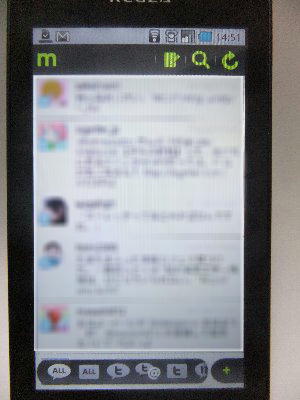
(一部ぼかしをいれています)
ツイートを選択すると以下のような感じ。「引用付き返信」とありますので、非公式RTではなく、引用元の付いたRTになります。
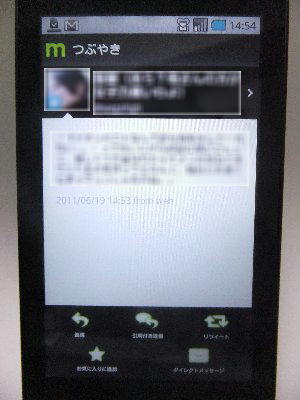
(一部ぼかしをいれています)
メッセージを表示させると以下の感じ。登録した複数のサービスでのメッセージが並びます。
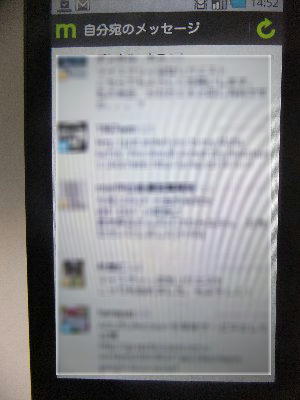
(一部ぼかしをいれています)
ニュースはこんな感じ。ニュースを選択すると外部サイト(ニュースサイト)に飛んでいきます。
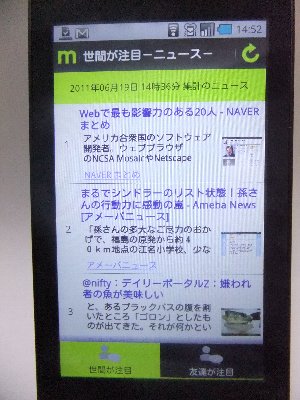
ホットトピックはこんな感じ。
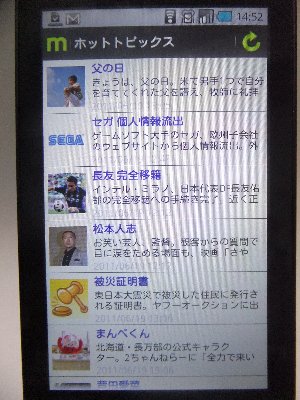
プロフィールはこんな感じ。
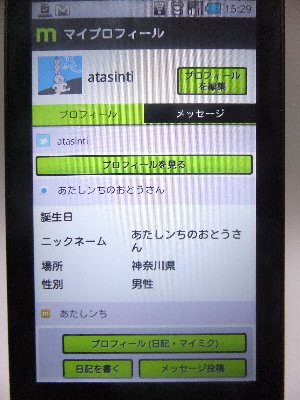
mixiの日記やメッセージを書くボタンがありますが、ココをタップするとmixiへ飛んでいきます。
ということで、電車の中などでの暇つぶしには使えそうな「milibro」なのでした。
関連ニュース
ドコモAndroid端末でソーシャルニュースをまとめ読みできる「milibro」
by ITmedia at 2011.06.10
Jibe、ドコモスマートフォン向けニュースアプリ「milibro」
by ケータイWatch at 2011.06.10
画面キャプチャしようと試みたが・・・
スマートフォンでのアプリを試してみた結果などについて、画面をデジカメで撮影して掲載しておりますが、画面キャプチャできれば、もっときれいに表示できるな、ということで、Android用の画面キャプチャアプリ「ShootMe」をインストールしてみました。
そして設定を行おうとしたところ・・・
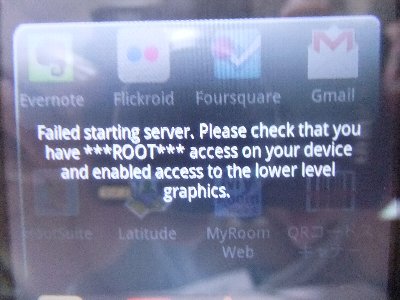
orz…
これが巷で噂のAndroidの「root」問題か。。。
一筋縄ではいかないみたいなので、ゆっくりお勉強したいと思います(^^;
Twiccaを使ってみた
Facebookの「Android userグループ」での投票やコメントで一番人気だった、Android用Twitterクライアント「Twicca」をインストールして使ってみました。
タイムラインはこんな感じ。

私の投稿にのみ左端が青くなっていますが、これは初めからそうなっていたわけではなく、「カラーラベル」を設定した結果です。
タイムラインで投稿をタップすると以下のように表示されます。RTは公式RTとコメント付きの非公式RTが選択できます。
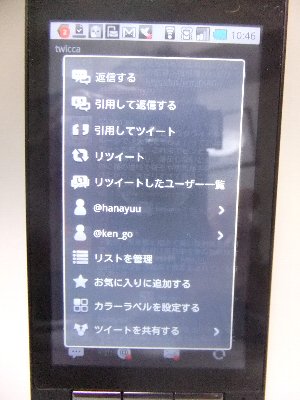
この中のカラーラベルを設定するをタップすると以下のように色を選択でき、これを行うことで、その人の投稿の左端にその色が表示されるようになります。
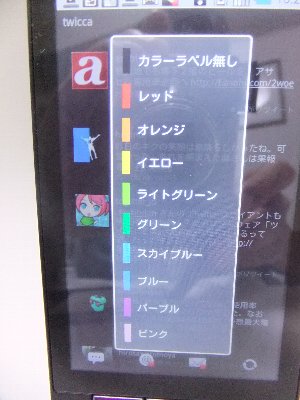
引用してリツート(非公式RT)の場合、以下のように投稿画面が表示されますが、カーソルがRTの前にあるところが、引用したツイートの最後にカーソルがあるほかのアプリにはないきめ細かさだと思います。

プロフィールページはこんな感じ。

一番下のリストアイコンをクリックするとリスト一覧へ。
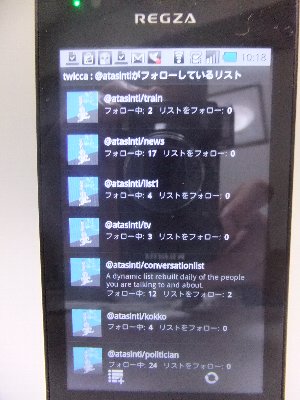
リストへはまたタイムラインでメニュー表示して、そこからアクセスすることもできます。このあたりは「Seesmic」と同じです。
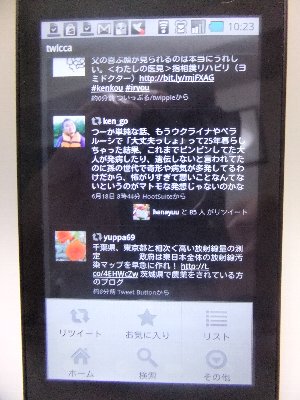
ということで、タイムラインから個別Tweetページを経由せずにReplyやRTができる点(と言ってもポップアップを表示しているので手数は同じ)と個人別のカラーラベルが特徴のようです。
ただ、このカラーラベル、個別に設定しなければならないので、たとえばあるリストに登録している人にはまとめて色を設定するとかできるともっといいのになぁ。
そんな「Twicca」なのでした。
p.s.
今回、とくに投稿にぼかしなど入れておりませんが、不都合があればご連絡ください。
FlickroidでFlickrに投稿
スマートフォンで撮った写真を写真共有サービス「Flickr」に投稿するアプリ「Flickroid」をインストールして使ってみました。
写真を撮ったら共有ボタンをタップ
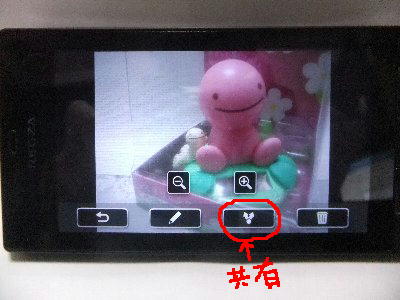
Flickroidを選択
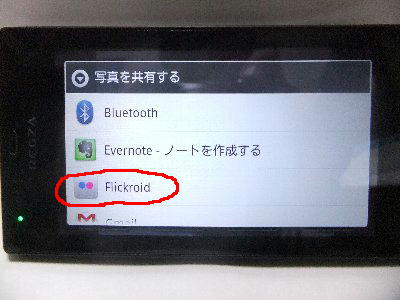
タイトルなどを記載してアップロード
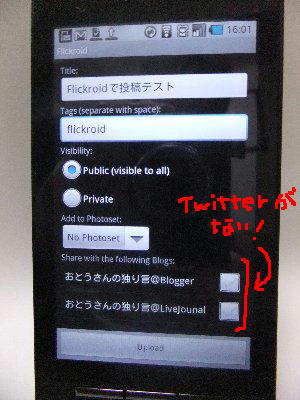
あれっ???
下記の紹介ブログでは、「Share with the following Blogs:」のところにTwitterがあるのに、
私の場合は、BloggerとLiveJournalのBlogしかでてこない。。。
とりあえずアップロードしてみたら・・・
ちゃんとFlickrには投稿されました。
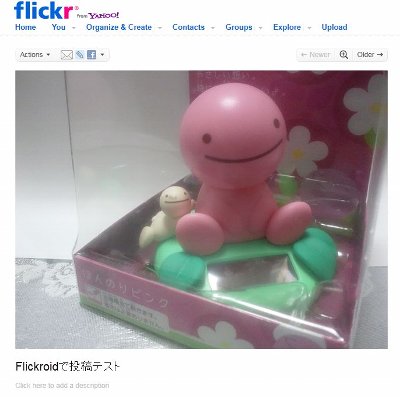
(画像をクリックするとFlickrの該当写真ページを表示します)
しかし、「おとうさんの独り言@Blogger」にも、「おとうさんの独り言@LiveJounal」にも投稿されていませんでした。
なんでかなぁ。。。
ということで、、、
「なんで、ボクのFlickroidはTwitterが嫌いなの?」
そんなFlickroidなのでした。
関連ブログ
【Tips】AndroidでFlickr+Twitterを使う。 -Flickrroid- 【Android】
by TAKA@P.P.R.S TECH!!!! at 2011.01.24
Android版HootSuiteを使ってみた
Twitterクライアント「HootSuite」のAndroid版アプリをインストールしてみました。
さぁ、ログインしようとしたら・・・
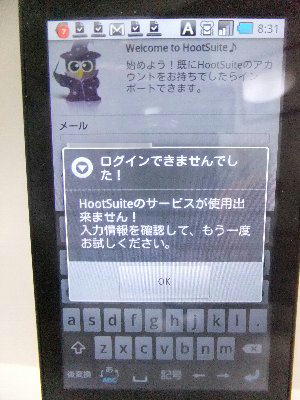
orz…
もういいよ、使ってやんない!
と思ったけど、気を取り直して再度、ログインにチャレンジ。
無事、ログインできました。
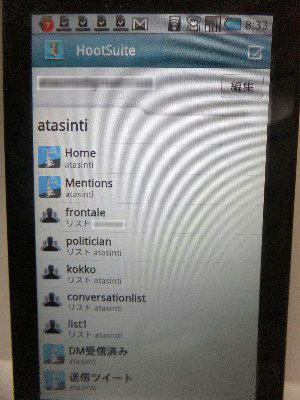
(一部ぼかしをいれています)
タイムラインはこんな感じ。TweetDeckと同様、自分の投稿はアイコンが右に表示されます。

(一部ぼかしをいれています)
個別Tweetを表示するとこんな感じ。
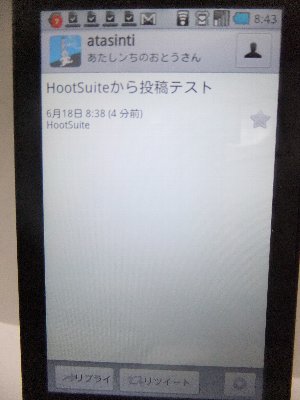
ここからReplyやRTができます。
Android用Twitterクライアントって、どれもタイムラインから直接ReplyやRTができないんですね。
「リツィート」をタップすると以下のようなポップアップが表示され、公式RTかコメント付きのRT(非公式RT)かを選択できます。

「コメント」を選択すると以下のような投稿画面に。

TweetDeckと同じように、横にフリックするとびゅんびゅんとMentionsやDirectMessageやWEB版HootSuiteで登録していたListを表示することができます。
下記はfrontaleのListを表示したところ。
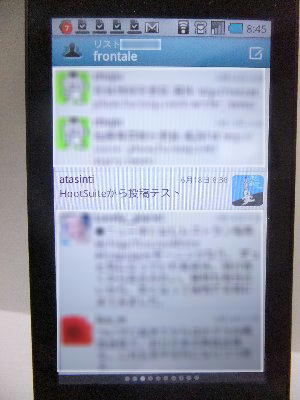
(一部ぼかしをいれています)
この「横びゅんびゅん」のTweetDeckとの違いは、TweetDeckの場合は端っこまでいったら逆に戻らないといけませんでしたが、HootSuiteは1回転してくれるところです。コレは便利。
プロフィール画面はこんな感じ。リストへは右上のアイコンから。

リスト一覧
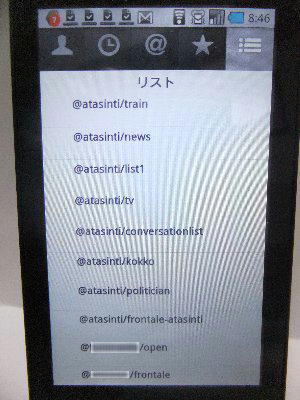
(一部ぼかしをいれています)
ところで横にフリックして表示するStreamを追加したり削除したりをどこでやるのかがよくわかりません。
メニューを表示させると設定があります。

(一部ぼかしをいれています)
設定画面。
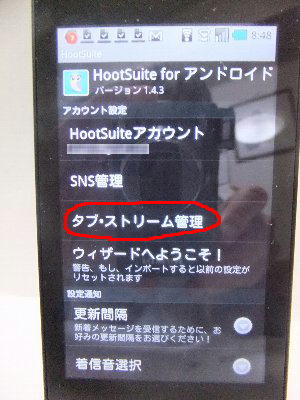
上記設定画面に「タブ・ストリーム管理」というのがありますが、ここを表示しても結局、Streamの追加・削除をどうやるのか、さっぱりわかりませんでした。
ということで、フリックが回転してくれる点はいいんだけど、簡単にフリックで表示するリストやハッシュタグを追加できるTweetDeckの方が個人的には使いやすいと感じました。
Android用QRコードスキャナー
ケータイの時はQRコードの読み取りを結構活用していましたが、スマートフォンの場合はQRコードを読み込むアプリのインストールが必要。
ということで、「QRコードスキャナー」をインストールしてみました。
起動するとこんな感じ。

QRコードを読みとるとこんな感じ。
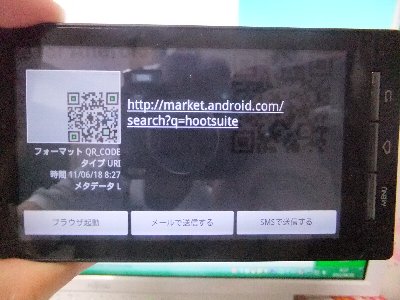
コレは便利なツール、というよりは、必須のツール!
続・Android版Seesmicを使ってみた
先ほど、Android版Seesmicはリストにたどりつくのが面倒と書きましたが、タイムラインを表示している状態でスマートフォンのメニューボタンを押すと「リスト」が出てきてココからリスト一覧へ行くことができました。
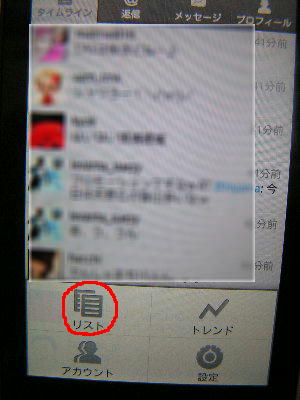
(一部ぼかしをいれています)
でも、「TweetDeck」の横フリックでびゅーんの魅力には勝てない。
My関連エントリー
Android版Seesmicを使ってみた at 2011.06.17
Android版Tweetdeckを使ってみた
先ほどのSeesmicと似たようなTwitterクライアント「TweetDeck」のAndriod版アプリをスマートフォンにインストールして使ってみました。
タイムラインはこんな感じ。

(一部ぼかしをいれています。)
自分のTweetはアイコンが右に。
やはりSeesmic同様、タイムラインから直接ReplyやRTはできないようです。
個別Tweetページ。
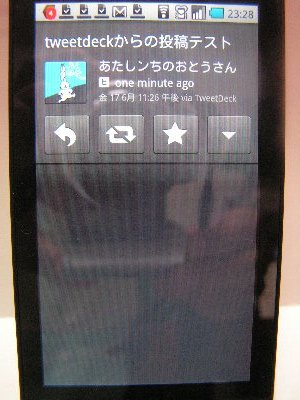
ありゃ、カメラが写りこんでしまってるのは、ご愛嬌と言うことで(^^;
RTは非公式RTのようです。
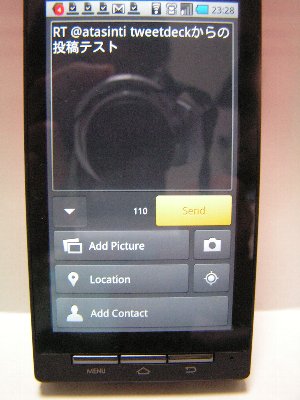
ここでも、カメラが写りこんでしまってるのは、ご愛嬌と言うことで(^^; 以下、同様
このTweetDeckのすごいところは、びゅんびゅんと横にフリックすると、MentionやDirectMessageを表示してくれます。
下記はMention。

(一部ぼかしをいれています。)
またこの横フリックで表示するColumnは追加することができます。
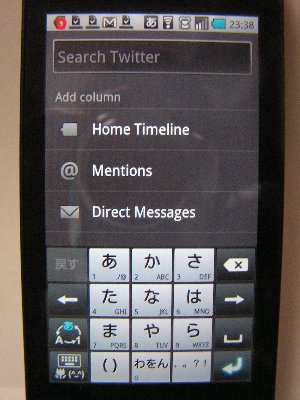
たとえば「frontale」で検索すると以下のように、ハッシュタグ「#frontale」が表示されましたが、下の「Add Column」をタップすると、このハッシュタグ「#frontale」が横フリックでびゅんびゅんとすると表示されるようになります。
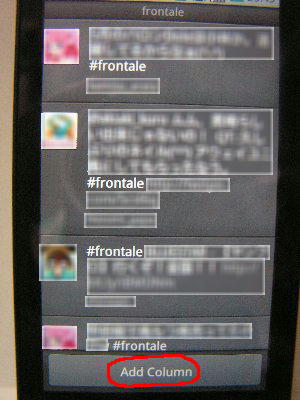
(一部ぼかしをいれています。)
プロフィールページはこんな感じ。

ここでも下の方にリストが表示されています。Seesmicよりは1タップ少ないところはいいかも。
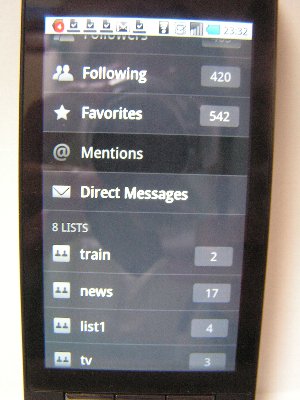
リストを選択すると、そのリストのTweetが表示されますが、ここでも下の「Add Column」をタップすると、このリストが横フリックでびゅんびゅんとすると表示されるようになります。
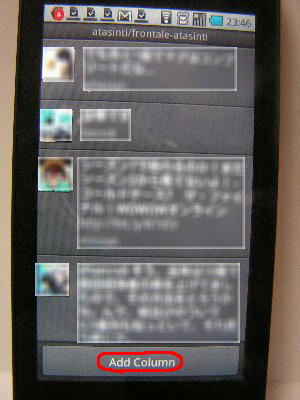
(一部ぼかしをいれています。)
ということで、横フリックがとっても魅力なAndroid版「TweetDeck」なのでした。
スマホでもiチャネル?
NTTドコモは6/22にスマートフォンでも「iチャネル」を使えるサービスを開始するとのこと。
ところが・・・
NTT ドコモが現時点で i チャネル対応としているスマートフォンは以下の通り。
・Optimus bright L-07C
・MEDIAS WP N-06C、Xperia acro SO-02C
・GALAXY S II SC-02C
・AQUOS PHONE SH-12C
・F-12C、P-07C、AQUOS PHONE f SH-13C
あのぉ、、、「REGZA Phone T-01C」が見当たらないんですけど(笑
まぁ、個人的にはお金払ってまで使おうというサービスじゃないからいいんですけどね。。。
関連ニュース
NTT ドコモ、情報配信サービス「i チャネル」をスマホにも提供へ
by japan.internet.com at 2011.06.17
ドコモ、「iチャネル」をスマートフォン向けに提供
by CNET at 2011.06.17